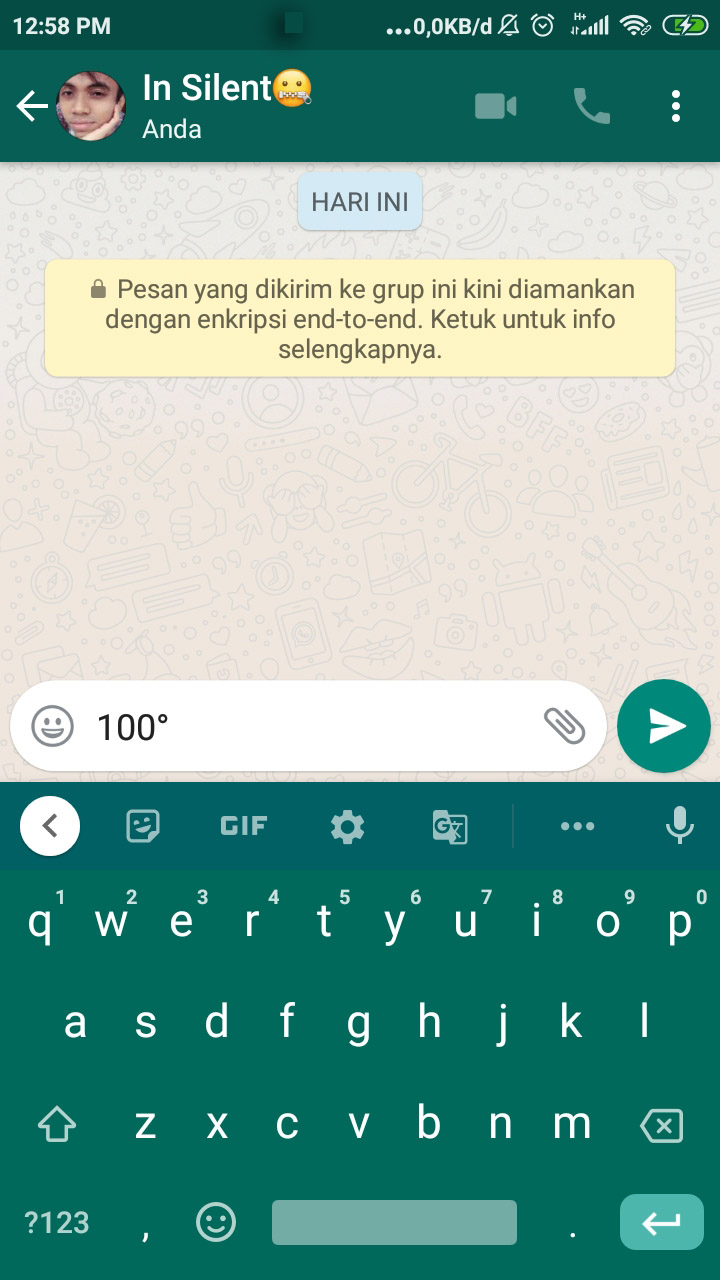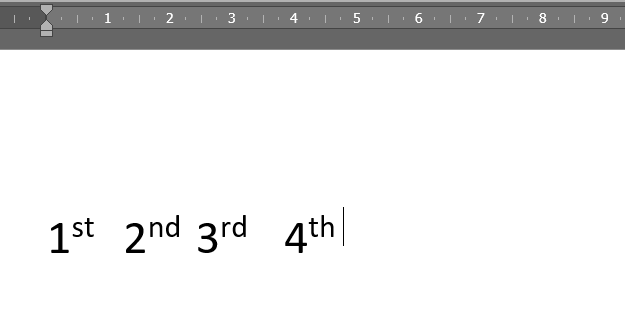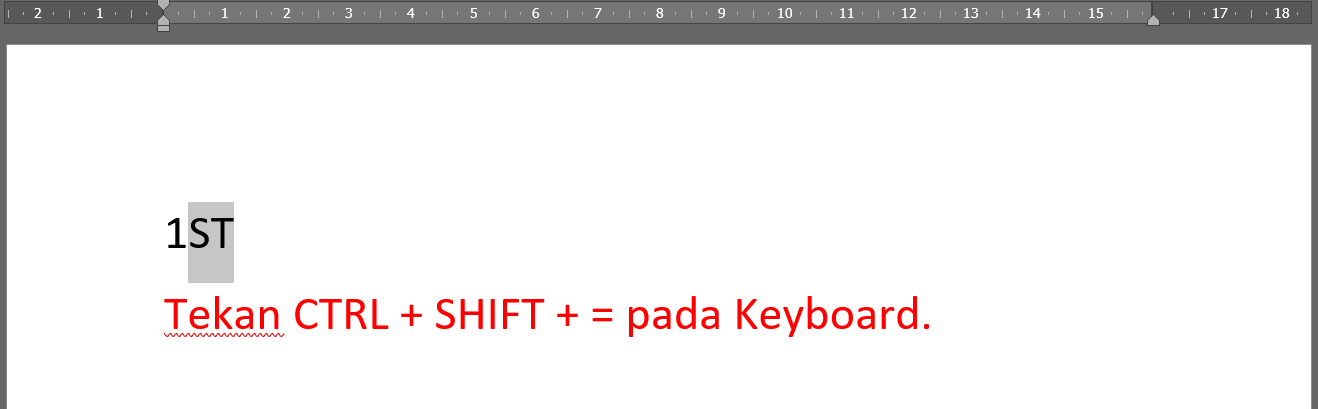Rahsia Angka Kecil di Atas: Panduan Lengkap Microsoft Word
Pernahkah anda terfikir bagaimana untuk menaip simbol unik seperti kuasa dua (x²) atau tarikh dengan angka kecil di atas (10hb)? Jawapannya mudah: superskrip! Dalam dunia Microsoft Word, kita boleh memanipulasi teks dengan pelbagai cara, termasuklah mengubah saiz dan kedudukan angka. Artikel ini akan membimbing anda tentang cara menulis angka kecil di atas dalam Microsoft Word, mendedahkan rahsia di sebalik fungsi superskrip dan subskrip, serta kepentingannya dalam pelbagai jenis dokumen.
Sejarah penulisan angka kecil di atas berkait rapat dengan perkembangan percetakan dan keperluan untuk memaparkan maklumat saintifik dan matematik dengan tepat. Bayangkan kesukaran untuk membaca formula kimia kompleks tanpa simbol seperti H₂O! Superskrip dan subskrip dicipta untuk mengatasi cabaran ini dan menjadi semakin penting dalam dunia digital, terutamanya dalam penulisan akademik, saintifik, dan teknikal.
Dalam konteks Microsoft Word, superskrip merujuk kepada teks kecil yang diletakkan sedikit lebih tinggi daripada garis dasar teks biasa, manakala subskrip pula diletakkan sedikit lebih rendah. Fungsi ini membolehkan anda menaip pelbagai simbol matematik, formula kimia, nota kaki, dan tarikh dengan format yang betul dan profesional.
Terdapat beberapa kaedah untuk menulis angka kecil di atas dalam Microsoft Word. Salah satu caranya adalah dengan menggunakan butang pintasan pada papan kekunci. Untuk mengaktifkan mod superskrip, tekan Ctrl + Shift + tanda tambah (+). Sebaliknya, untuk mengaktifkan mod subskrip, tekan Ctrl + tanda sama dengan (=). Setelah selesai menaip angka yang dikehendaki, tekan kombinasi kekunci yang sama untuk kembali ke mod teks biasa.
Selain itu, anda juga boleh menggunakan menu "Font" dalam Microsoft Word untuk mengakses fungsi superskrip dan subskrip. Pilih teks yang ingin diubah, kemudian klik kanan dan pilih "Font". Dalam tetingkap yang muncul, tandakan kotak pilihan "Superscript" atau "Subscript" mengikut keperluan anda. Kaedah ini memberikan kawalan yang lebih besar terhadap format teks, termasuk saiz dan kedudukan yang lebih tepat.
Kelebihan dan Kekurangan Menulis Angka Kecil di Atas
Seperti fungsi lain dalam Microsoft Word, terdapat kelebihan dan kekurangan dalam menggunakan superskrip dan subskrip. Memahami kedua-dua aspek ini akan membantu anda memaksimumkan potensinya dan mengelakkan sebarang masalah yang mungkin timbul.
| Kelebihan | Kekurangan |
|---|---|
| Meningkatkan kejelasan dan ketepatan dalam penulisan saintifik, matematik, dan teknikal. | Boleh menjejaskan keterbacaan teks jika digunakan secara berlebihan. |
| Memberikan penampilan yang lebih profesional dan formal pada dokumen. | Mungkin tidak dipaparkan dengan betul pada semua platform atau peranti. |
| Mudah digunakan dan diakses melalui pintasan papan kekunci atau menu "Font". | Memerlukan perhatian teliti untuk memastikan format yang betul dan konsisten. |
Amalan Terbaik untuk Menulis Angka Kecil di Atas
Untuk memastikan penggunaan superskrip dan subskrip yang berkesan dan profesional, berikut adalah beberapa amalan terbaik yang boleh anda ikuti:
- Konsisten: Gunakan format yang sama untuk superskrip dan subskrip di seluruh dokumen anda. Ini memastikan konsistensi dan memudahkan pembacaan.
- Kejelasan: Pastikan saiz dan kedudukan superskrip dan subskrip mudah dibaca. Jangan gunakan saiz fon yang terlalu kecil sehingga sukar dilihat.
- Kesederhanaan: Gunakan superskrip dan subskrip hanya apabila perlu untuk mengelakkan teks yang terlalu kompleks dan sukar difahami.
- Semakan: Sentiasa semak semula dokumen anda untuk memastikan semua superskrip dan subskrip diformat dengan betul dan dipaparkan seperti yang diharapkan.
- Alternatif: Jika anda menghadapi masalah dengan superskrip dan subskrip pada platform atau peranti tertentu, pertimbangkan untuk menggunakan alternatif seperti simbol Unicode atau aplikasi pihak ketiga.
Kesimpulan
Keupayaan untuk menulis angka kecil di atas, atau menggunakan fungsi superskrip dan subskrip, merupakan salah satu daripada banyak ciri berguna yang ditawarkan oleh Microsoft Word. Ia membantu meningkatkan kejelasan, ketepatan, dan profesionalisme dalam pelbagai jenis dokumen, terutamanya dalam bidang saintifik, matematik, dan teknikal. Dengan memahami cara menggunakannya dengan betul dan mengikuti amalan terbaik, anda boleh memanfaatkan sepenuhnya fungsi ini dan menghasilkan dokumen yang berkualiti tinggi dan mudah difahami. Teruskan bereksperimen dan asah kemahiran Microsoft Word anda untuk menjadi pengguna yang lebih mahir!
Siapa saja yang wajib membayar zakat fitrah panduan lengkap
Mewarnai gambar benda langit merangsang kreativiti anak tk meneroka angkasa
Menguasai bahasa arab panduan lengkap buku latihan tahun 3